1、打开浏览器,按键盘上ALT键出现浏览器菜单选项

2、选择工具-弹出窗口阻止程序-选择关闭弹出窗口阻止程序

3、选择工具—Internet选项

4、打开菜单选项,点击安全标签页,点击受信任站点

5、点击站点,将需要打印的网页网址添加进受信任站点列表中。
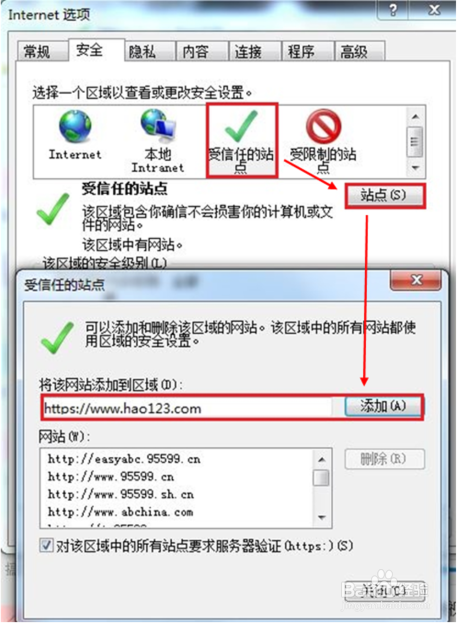
6、安全标签页,点击自定义级别,讲ActiveX选项全部选择启用

7、按键盘上ALT键找到菜单选项,在文件中选择页面设置
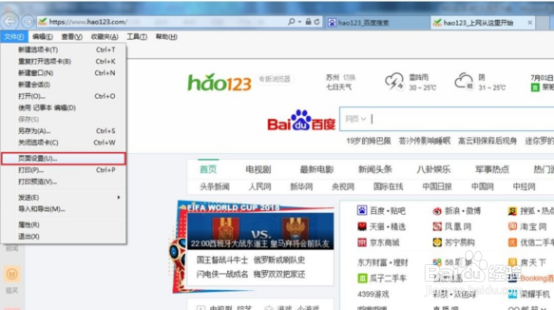
8、确认页面设置如纸张大小、打印背痔辏哔刂景、打印缩放、页边距等等选项是否设置正确和打印输出纸张设置一致,确认无误尝试打印

9、如以上设置无效,也可以更换不同的浏览器(如IE、火狐、UC等)尝试。
